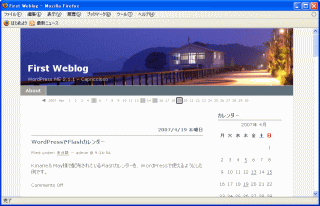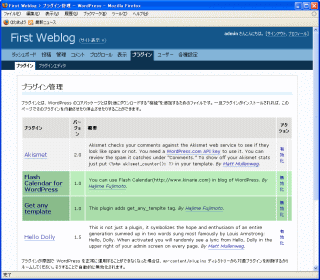「WordPressで学ぶPHP(2)データ構造(配列・オブジェクト)編」を発売しました。
本書は「WordPressで学ぶPHP(1)変数・制御構造編」の続編にあたり、PHPの「データ構造」(配列とオブジェクト)について解説します。
配列やオブジェクトは、頭の中で考えるだけでは、イメージがつかみにくいです。本書では図を多用して、配列やオブジェクトをなるべく分かりやすく解説することを心がけました。
Kindle本で、定価250円です。
MT用横型Flashカレンダー(V3.0)をWordPressで使う(前編)
Kinarie&May様で配布されている「MT用Flashカレンダー」は、Movable Typeのカレンダーの置き換えでは定番と言える存在です。
横型カレンダーは現在では3.00にバージョンアップしていますが、それをWordPress(2.0.xおよび2.1.xに対応)で使えるようにするカスタマイズを紹介します。
作業の量がそこそこありますので、今日と明日の2日に分けて解説します。
なお、このカスタマイズは横型Flashカレンダー3.00専用です。
旧版のカレンダーでは、Flashに渡すデータの形式が異なりますので、このカスタマイズをご利用いただくことはできません。
1.ファイルのダウンロードとインストール
まず、以下のリンクをクリックして、カスタマイズで利用するファイルをダウンロードします。
GetAnyTemplate_1_00.zip
FlashCalendar_1_00.zip
プラグインの継続的な開発やサポートのために、プラグインをご利用された方は、ドネーション(寄付)を行っていただけると幸いです。
ドネーションの方法は、こちらのページをご参照ください。
また、このプラグインの他にも、いくつかのプラグインを配布しています。
配布中のプラグインは、Movable Type Plugin Directoryのページをご参照ください。
Movable Typeのプラグイン開発等のドキュメント「Movable Type Developer's Guide Volume 1」も販売しています。
ご自分でプラグインを作ってみたい方に、ぜひお勧めしたい一冊です。
詳細は特設ページをご覧ください。
「GetAnyTemplate_1_00.zip」を解凍すると、「get_any_template.php」というファイルができます。
このファイルを、WordPressのディレクトリにある「wp-content」→「plugins」ディレクトリにアップロードします。
また、「FlashCalendar_1_00.zip」を解凍すると、「plugins」「theme」「xml」の3つのフォルダができます。
「plugins」フォルダにある「flash_calendar.php」を、WordPressのディレクトリにある「wp-content」→「plugins」ディレクトリにアップロードします。
また、「theme」フォルダにある「calxml.php」を、お使いのテーマのファイルがあるディレクトリ(「wp-content」→「themes」→テーマのディレクトリ)にアップロードします。
そして、WordPressにログインし、「Get any template」および「Flash Calendar for WordPress」のプラグインを有効化します。
2.XML用ディレクトリの作成と設定
次に、Flashカレンダーで使うXMLのディレクトリを作ります。
解凍したファイルの中に「xml」というフォルダがありますが、そのフォルダにある「.htaccess」ファイルをメモ帳等で開きます。
そして、その中にある「/wordpress/」の記述を、Blogのアドレスから「http://ドメイン名」を取ったものに置換します(全部で4箇所あり、それらすべてを置換します)。
例えば、Blogのアドレスが「http://www.foo.com/wpblog/」の方の場合、.htaccess内の「/wordpress/」を「/wpblog/」に置換します。
.htaccessファイルの書き換えが終わったら、ファイルを保存します。
次に、サーバーのWordPressのディレクトリの中に「xml」というディレクトリを作ります。
そして、今書き換えた「.htaccess」ファイルと、同じフォルダにある「redirect.php」のファイルを、今作った「xml」ディレクトリにアスキーモードでアップロードします(.htaccessをバイナリモードでアップロードすると、XMLにアクセスする際に「Internal Server Error」が起こる可能性があります)。
なお、WordPressの設定で、WordPress本体のディレクトリとBlogのディレクトリを別にしている場合は、Blogのディレクトリに「xml」ディレクトリを作り、そこに「.htaccess」と「redirect.php」ファイルをアップロードします。
3.カレンダー用XMLを出力できるようにする
次に、テーマのメインインデックス(index.php)を修正して、カレンダー用XMLを出力できるようにします。
メインインデックスの先頭に以下のような部分があります。
<?php get_header(); ?>
この部分を以下のように書き換えます。
<?php
if ($_GET['calxml'] == 1 && is_month()) {
get_any_template('calxml.php');
exit();
}
get_header();
?>
メインインデックスの書き換えが終わったら、「http://Blogのアドレス/xml/年_月.xml」のアドレスにアクセスして、カレンダー用のXMLが出力されることを確認します。
例えば、Blogのアドレスが「http://www.foo.com/wpblog/」の方で、2007年4月のXMLを確認するには、「http://www.foo.com/wpblog/2007_04.xml」にアクセスします。